PS借助边缘画笔工具实现人物毛发抠图操作
1、如果需要针对人物毛发进行抠图操作,在此,我们需要用PS打开相应的图片,

2、接下来,我们选择套索工具对人物的主体进行选择,在此,我们只需要对人物主体进行粗略的选择即可,

3、紧接着,我们点击选择菜单中的选择并遮住选项,
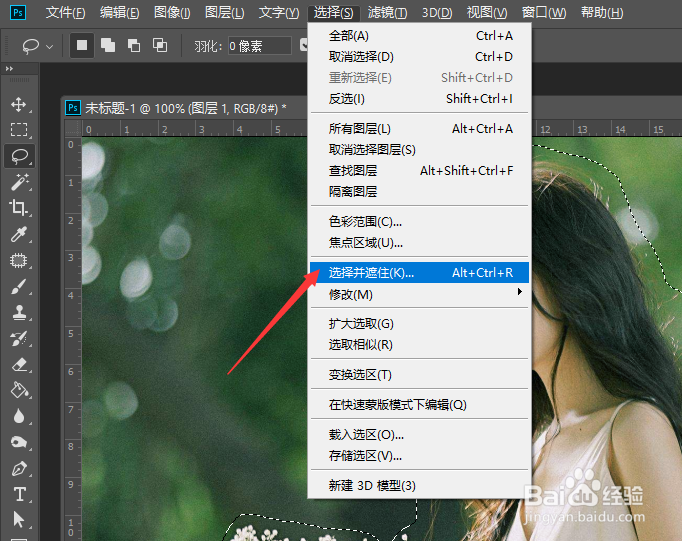
4、此时将弹出如图所示的选择并遮住选项界面,在此,我们点击调整边缘画笔工具。

5、之后,我们沿着人物轮廓中毛发的部分进行涂抹,以便让毛发的憧钏荭拜部分也成为选区的一部分,效果如图所示。毛发部分选择完成后,点击确定按钮即可。


6、最后,我们会发现,人物的主体被选出来,并创建了一个新的图层,在此,我们添加一个颜色背景图层,就可以实现人物主体的完整构图操作了。

